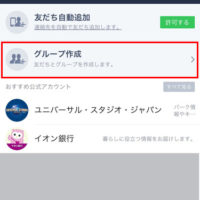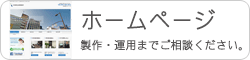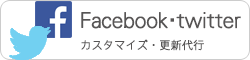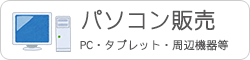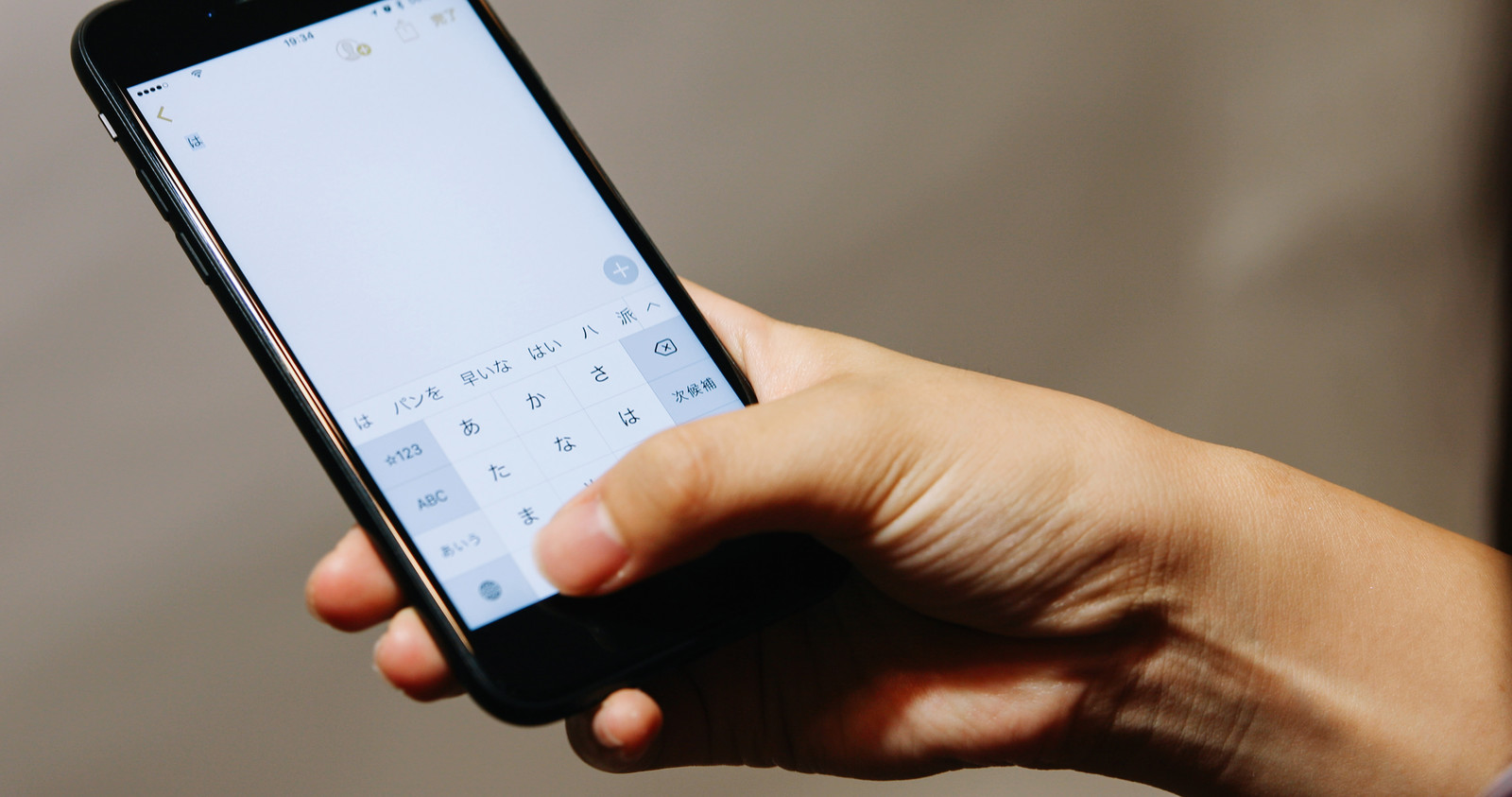
前回はGmailの「アーカイブ機能」をご紹介しました。今回は受信トレイに入っているメールを振り分けできる「スター」についてご紹介します!Gmailには「フォルダ」の機能がないのでこの機能を使います。
スターを使ってみよう!
スターって何?
メールのお気に入り機能で、気になったものや重要なものに目印をつけることができます。あくまで目立たせるためのものなので削除からの保護機能などはありません。
私は朝のメールチェックに必要なメールにバーッとスターをつけて、スターのついていない迷惑メールなどをまとめて削除して使っています。
基本の使い方
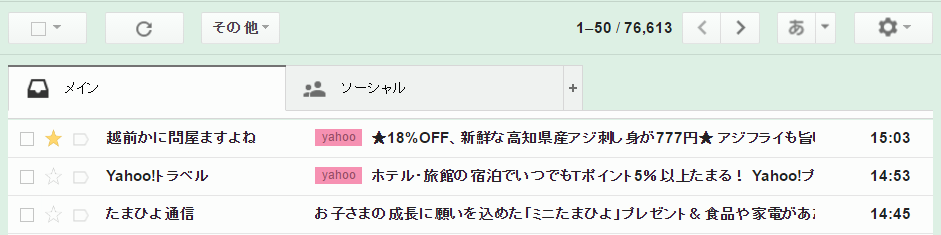
基本的にはメールの題名の左に出てくる☆のマークをクリックすると黄色に色が変わります。
スターをつけたメールだけを確認したい場合は左メニューの受信トレイの下にある[スター付き]をクリックすれば表示されます。

先ほどちらっと触れたスターをつけたメール以外を削除する場合は上部メニューのチェックマークの中から[スターなし]をクリックして、ごみ箱ボタンを押すだけです♪一度ゴミ箱に入ったメールは30日間経つと自動削除されますので、ちょっと不安だなぁという方はアーカイブ機能を使って受信トレイから非表示にしましょう。詳しくは前回の記事をご覧ください。
スターの種類を増やせる?!
実はこのスター、設定を変更することで種類を増やすことができます。
右上にある歯車のマークから[設定]をクリックします。
そこから下方の[スター]の項目を探します。

[未使用]のところから使いたいものを、この[使用中]の黄色いスターのところにドラック&ドロップすれば使えるようになります。

実際の使い方はスターの付け方と同じで、☆マークのところを何度もクリックすると別の色に変わります。もしスターの色ごとに検索したい場合は別途設定が必要なようです。以下ページが非常にわかりやすく紹介されていますので参考にしてみてください。
World Wide MOEではホームページやパソコンまわりの様々なご提案をさせていただきます✨お気軽にお問い合わせください。
- 投稿タグ
- Gmail